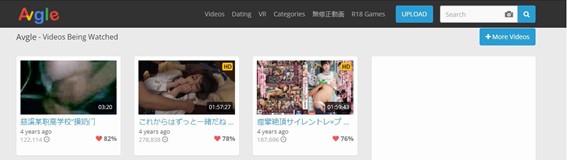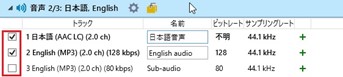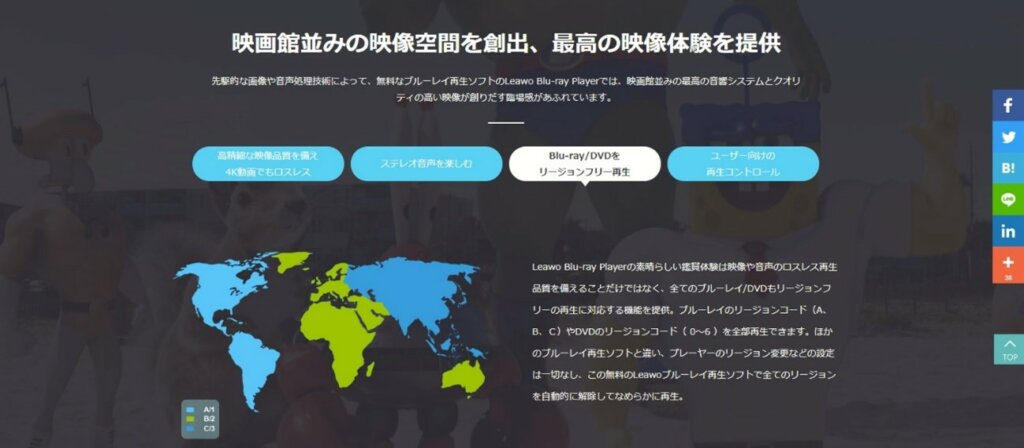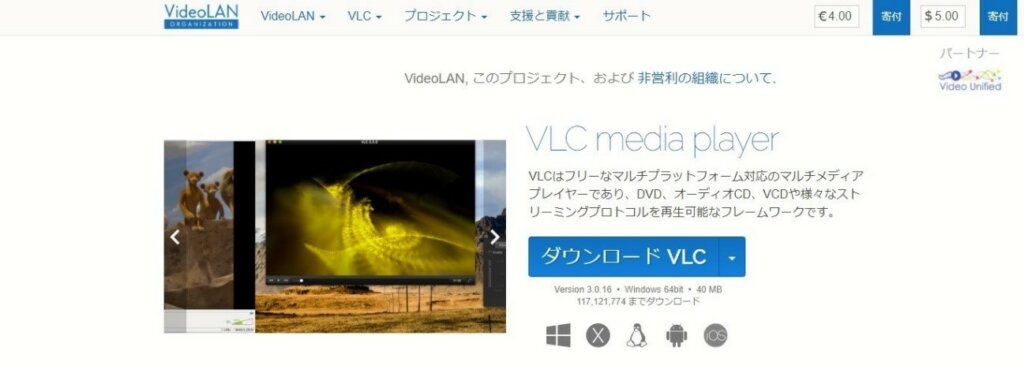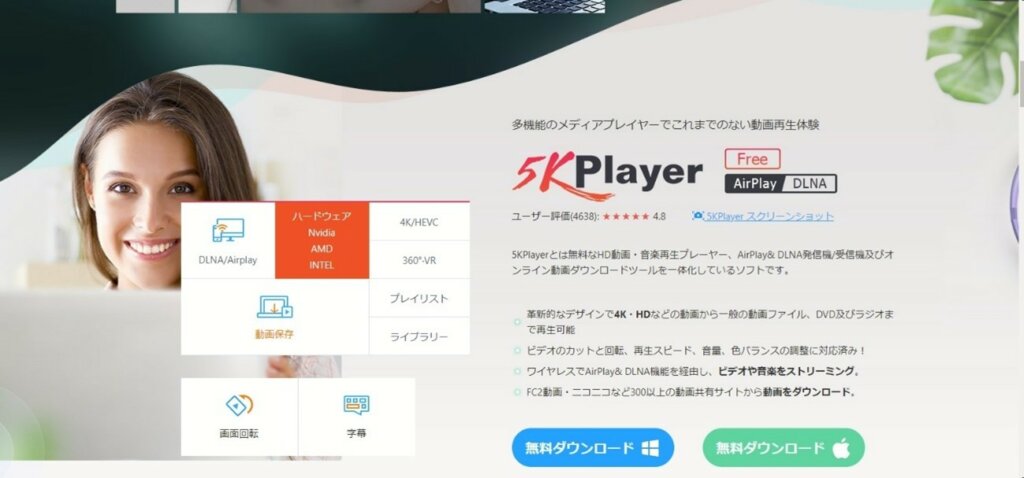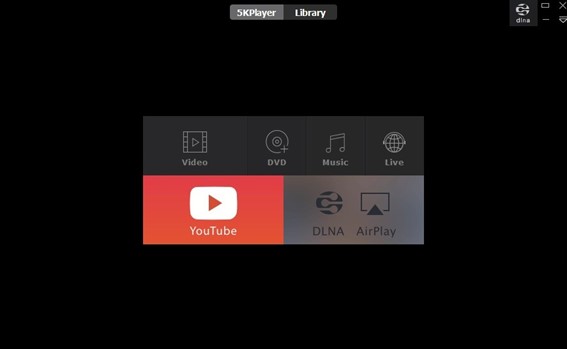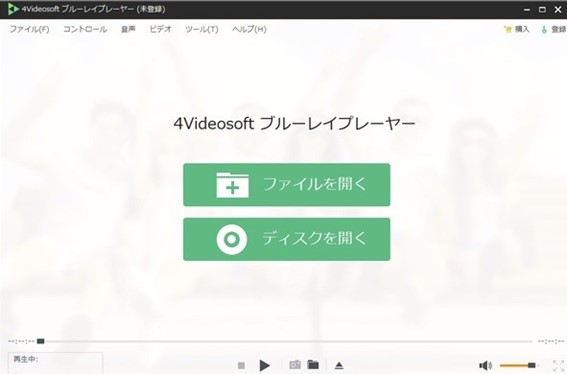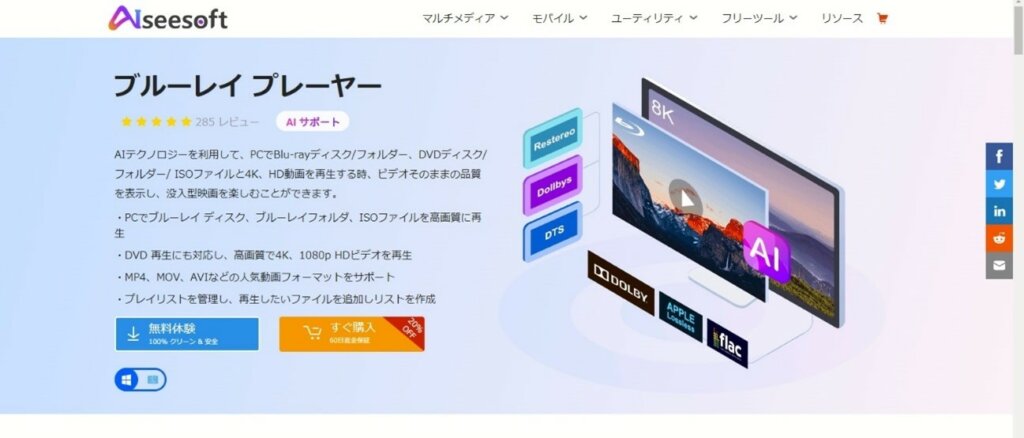好きな海外映画のDVDや、応援している海外アーティストのBlu-rayを購入したのはいいものの、自宅の機器で再生できなかった経験はないでしょうか。実はDVDやBlu-rayには、再生地域を限定するリージョンコードが設定されています。そのため、日本ではエラーが出て再生できなくなってしまうのです。
では、海外で購入したDVD/Blu-rayを日本で視聴する方法はないのでしょうか。ここではリージョンコードの問題をクリアして、海外版DVD/Blu-rayを再生する方法を7つご紹介します。
リージョンコードとは
リージョンコードとは、DVD/Blu-rayの発売地域に合わせて設定された地域番号のことです。ディスクと再生機器の両方に番号が振られていて、2つが合致していないと再生できない仕組みとなっています。
なぜリージョンコードは設定されているのでしょうか。一般的には、再生可能地域を限定することで、著作権や市場を保護する目的があります。そのため、DVD/Blu-rayは販売されている地域以外では再生できないように作られているのです。リージョンコードはケースの裏などのパッケージに表示義務があります。通販サイトでも記載されているものがほとんどです。
DVD/Blu-rayのリージョンコード一覧
DVDでは、0~8番まで9種類があります。7,8番は通常の製品では使われないコードです。
ポイント
【DVDのリージョンコード】
0:ALL(フリー)
1:アメリカ、カナダ
2:日本、西ヨーロッパ、南アフリカ、中東
3:東南アジア
4:オーストラリア、中南米
5:ロシア、東ヨーロッパ、北アフリカ、アジア
6:中国
7:未使用(予備)
8:国際線(航空機、船舶)
Blu-rayでは、A~Cまでの3種類があります。
ポイント
【Blu-rayのリージョンコード】
リージョンA: 南北アメリカ、東南アジア、日本、朝鮮半島、台湾
リージョンB: ヨーロッパ、中近東、アフリカ、オセアニア
リージョンC: 中央・南アジア、中国、ロシア、モンゴル
海外で購入したDVD/Blu-rayを見る方法
実際にどのような方法があるのか、ここでは7つ紹介します。それぞれメリットとデメリットがありますので、海外版のDVD/Blu-rayを視聴したい方は参考にしてみてください。
DVDドライブのリージョンコードを変更する
PCで視聴を考えている場合は、DVD/Blu-rayドライブのリージョンコードを変更するのが一番手軽な方法です。準備も費用もかかりません。ドライブに備え付けられた機能なので、手順も簡単です。下記に掲載されている通りに実行するだけで、海外のディスクが再生できるようになります。
ただし、ドライブによって変更可能な回数が決められています。規定回数を超えると初期化やドライバーの再インストールをしても変更が不可能となり、最後に指定したリージョンのままになります。日本版のものが再生できなくならないよう、視聴したいリージョンが複数ある場合は注意が必要です。
対策として、DVD/Blu-rayドライブを複数用意し、よく使用するリージョンコード専用の再生機器にする方法があります。費用はかかりますが、元に戻せなくなる心配はありません。
【ドライブのリージョンコードを変更する手順】
- エクスプローラーを開く
- 「PC」をクリックする
- DVD/Blu-rayドライブのアイコンを右クリックし、「プロパティ」を選択
- 「ハードウェア」のタブを開き、ドライブの一覧から種類が「DVD」になっているものをクリック
- プロパティを開き、「DVD地域」タブを選択
- 一覧の中から変更したい地域を選択、OKをクリック
※残り変更回数に注意してください
リージョンフリーの再生機器を購入する

すべてのリージョンに対応したDVD/Blu-rayプレイヤーです。据え置き型と持ち歩けるポータブル型があり、どちらもネットショップで多く販売されています。テレビで視聴する場合は、こちらが必須です。
リージョンフリーのプレイヤーにはリージョンコード0番(ALL)が振られており、映像方式さえ合っていれば全世界のDVD/Blu-rayを視聴することができます。つまり、ディスク側の地域を考えなくて良いということ。複数のリージョンを1つの機器で再生することが可能なため、頻繁に海外版DVD/Blu-rayを視聴する方におすすめです。
しかし、リージョンコードを気にしなくていい反面、購入には注意が必要です。リージョンフリーの再生機器の多くは海外モデルとなっていて、説明書や内部表記が英文となっています。英語が苦手な方は、日本語対応と書かれているものを購入しましょう。また、リージョンフリーの機器と同機種でも、日本版は未対応ということもあります。それに、日本ではデジタル放送を録画したDVDには著作権保護のプロテクトがかけられていて、「CPRM対応」と書かれた製品でないと再生ができません。購入の際には製品情報や注意書きをよく見て、再生可能かどうかを確認しましょう。
Leawo Blu-ray Player
海外版DVD/Blu-rayをPCで視聴する場合、見るたびにドライブのリージョンコードを変更していたらすぐに上限がきてしまいます。ソフトを使用すれば、上限を気にすることなく視聴することが可能です。ただし、ソフトウェアによっては映像視聴以外にも動画ダウンロードなどの複数機能がついていることがあります。使用する際は公序良俗に反する使い方とならないよう注意して、リテラシーと責任のある使用に留めましょう。
Leawo Blu-ray Playerは、Leawo Softwareが提供しているフリーソフトです。Windows/Macどちらにも対応しており、無料でダウンロードすることができます。ソフトウェア開発を専門とした会社のフリーソフトになっており、広告の表示などもありません。
パッケージにはBlu-rayと書いてありますが、DVD再生にも対応しています。リージョンコードもDVD/Blu-rayともに対応済みです。そのため、特別な設定をせずに全世界のコンテンツを視聴することができます。
公式サイトも日本語版があり、使い方が分かりやすく紹介されています。初回起動時に再生ができないこともあるようですが、公式サイトにはきちんとQ&Aが掲載されていました。映像再生に特化したソフトなこともあり、高画質と評判です。しかし、口コミを見ると形式によっては再生ができない不具合や、操作性の難があるようです。フリーソフトであることを念頭にいれつつ、利用するのがいいでしょう。
VLC Media Player
VLCメディアプレイヤーは、無料マルチメディアプレイヤーのなかで最も有名といわれるフリーソフトです。開発はVideoLAN組織というフランスに拠点を置く非営利組織。オープンソースを使った開発が行われていて、他にも映像制作用のフリーソフトを提供したりしています。
リージョンフリーな再生に対応していて、DVD/Blu-rayを入れてドライブを選択するだけで、簡単に視聴することができます。また、あらゆる形式の映像・音声の再生に対応しており、非常に多機能なソフトとなっています。Windows/Mac以外にAndroidやiOSなどのスマートフォンでも使用できます。
ただし、ソフトをダウンロードした時点では、AACSという暗号化が施されているBlu-rayは再生ができない仕様になっています。そのため、市販されている最新のBlu-rayは視聴できないようです。拡張性が広くカスタマイズできるソフトなため、知識のある方には使い勝手がいいでしょう。
5Kplayer
5Kplayerは、Chengdu Digiarty Softwareが提供している無料のマルチメディアプレイヤーです。こちらはマルチメディアソフトウェアを開発する中国の会社になっています。DVD/Blu-ray以外にも多くのファイル形式に対応していて、映像の編集やAirPlayを使用したワイヤレスストリーミングまでできてしまう多機能なソフトです。
もちろん、リージョンフリーにも対応しています。使い方はDVD/Blu-rayを入れて、画像の「DVD」をクリック。使用するDVDドライブを選択するだけです。デザインがシンプルで使いやすいため、PCに詳しくない人でも操作しやすいソフトになっています。
しかし、アンインストールが複雑で、通常のアンインストール方法ではエラーが出てしまうという声も多くあります。アンインストールの方法は調べれば出てきますが、少し特殊な仕様をしているソフトのようです。不安な方は使用を控えたほうがいいでしょう。
4Videosoftブルーレイプレーヤー
4Videosoftブルーレイプレーヤーは、海外メーカーの4Videosoft Studioによって開発された有料ソフトです。Windows/Macともに無料体験版を配布していて、高画質・高音質の映像再生ソフトとして利用できます。口コミでも、他のソフトと比較しても動作が軽く、操作も分かりやすいと評判です。DVD/Blu-rayどちらも各リージョンに対応していて、ほとんどすべてのディスクを再生することができます。
再生することに特化しているソフトなため、フリーソフトのような編集機能や他の機能はありません。しかし、各映像方式にまで対応している再生形式の多さやウィルス検査を行っている安心感は有料ソフトならではです。公式サイトでは、有料版の返金保証も60日間ついています。まずは無料体験版を試してみて、気に入ったら購入してみてもいいでしょう。
Aiseesoft ブルーレイプレーヤー
Aiseesoft ブルーレイプレーヤーは、海外メーカーのAiseesoftによって開発された有料ソフトです。こちらも、Windows/Macともに無料体験版を配布しています。DVD/Blu-rayのリージョンフリー再生はもちろんのこと、4K、ロスレス再生にも対応しています。また、再生オプションや字幕設定、気に入ったシーンのスクリーンショットなどの機能も豊富です。
使い方もシンプルで、迷う事なく使用することができるでしょう。公式サイトには日本語版のガイドも載っているので安心です。無料体験版や有料版の返金保証もありますので、気になる方は試してみてはいかがでしょうか。
まとめ
今回紹介した海外版DVD/Blu-rayを再生する方法は、大きく分けて再生機器を変更・購入するものとソフトウェアを使用するものでした。テレビで視聴をする場合はリージョンフリーの再生機器を購入するしかありませんが、PCの場合は多くの選択肢があります。とにかく費用をかけずにたくさん視聴したいという場合は、フリーソフトが適しているでしょう。ただし、フリーソフトには映像再生以外にも多くの機能が付属していることが多いです。公序良俗に反する使い方とならないよう十分に注意し、自己責任のうえ、リテラシーのある使用をしましょう。それぞれの環境や使用用途に合った方法で、使いやすいものを探してみてはいかがでしょうか。